2024. 7. 13. 22:57ㆍUnreal Engine
Geometry Mesh -> 주로 Level Design 할 때 사용한다.
수정하던 씬으로 시작하는 방법
우측 상단 [Settings] - [Project Settings...] 클릭하면 세팅 창이 열린다.

[Maps & Modes] - [Editor Startup Map]에 처음 보여질 맵을 설정하면 프로젝트를 다시 시작해도 작업하던 씬을 볼 수 있다.
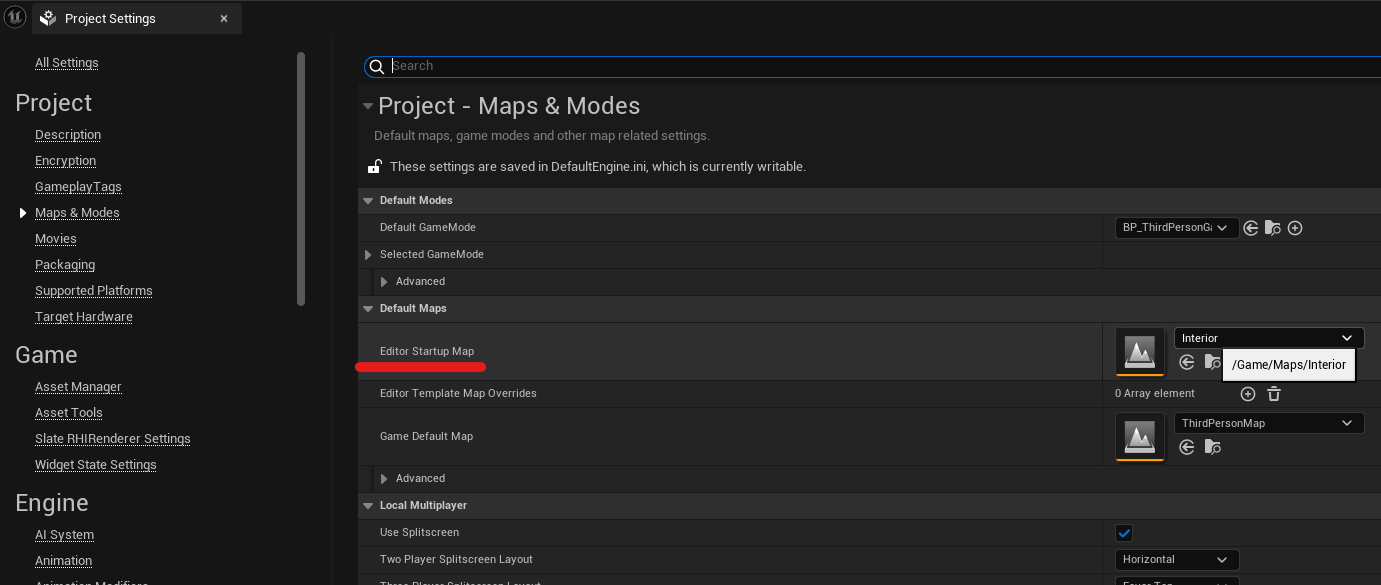
건물 구조 만들기

현재 있는 큐브의 [Detail] 창에서 아래로 내려보면 [Brush Settings]가 있다. 현재 한 변이 200cm로 되어 있다는 뜻이다.
건물 크기에 맞게 929x409x300 크기로 세팅.

위로 끌어올려서 End 단축키로 바닥에 고정시킨다.
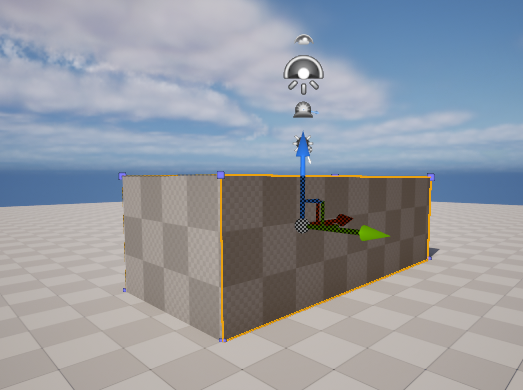
[Hollow]를 체크하면 두께가 생겨서 안쪽에서도 면이 보여지게 된다. [Wall Thickness]로 두께 조절 가능
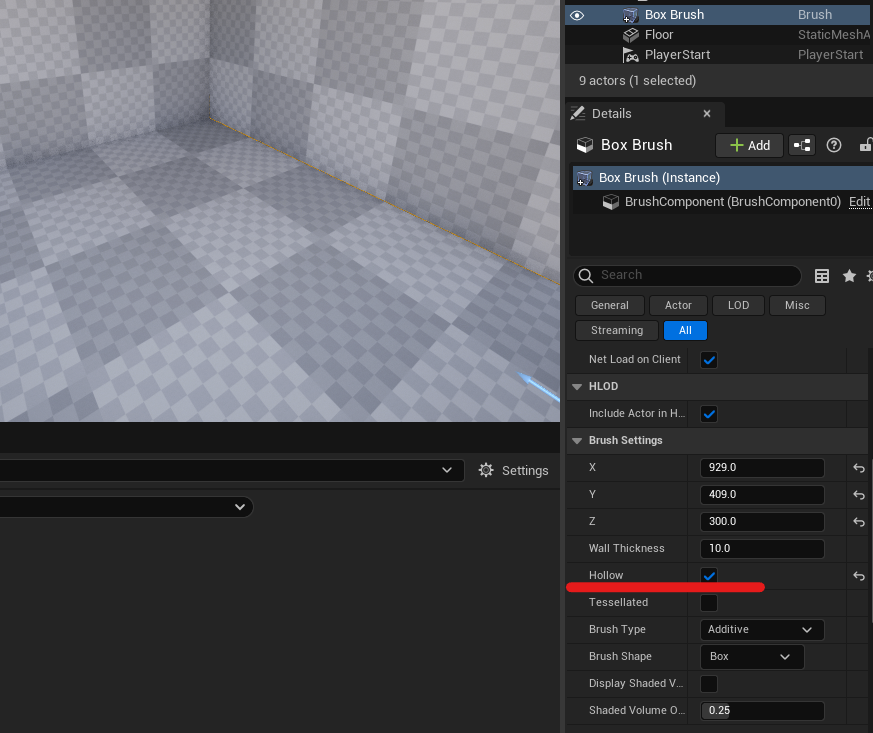
큐브의 위를 없애기 위해서 [Brush Editing] 선택
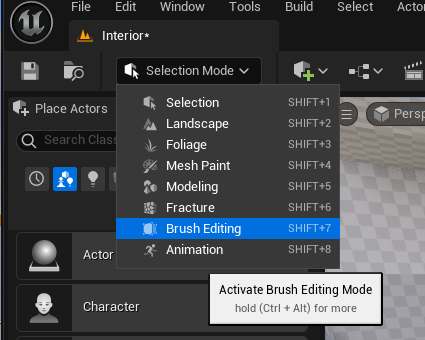
[Edit] 모드에서는 버텍스, 엣지, 폴리곤을 잡아서 옮겨서 변형시킬 수 있다.

면을 선택해서 Delete로 천장을 지운다. 바깥/안쪽면 둘 다.

공간 내부에 벽을 만들기 위해서 [Selection Mode]에서 Box를 하나 생성하고 [Brush Settings]에서 크기 조절.

해당 벽의 위치는 한쪽에 맞게 위치시킨 후 Location을 150 만큼 들어오게 만든다. 마찬가지로 벽 하나 더 만들기.
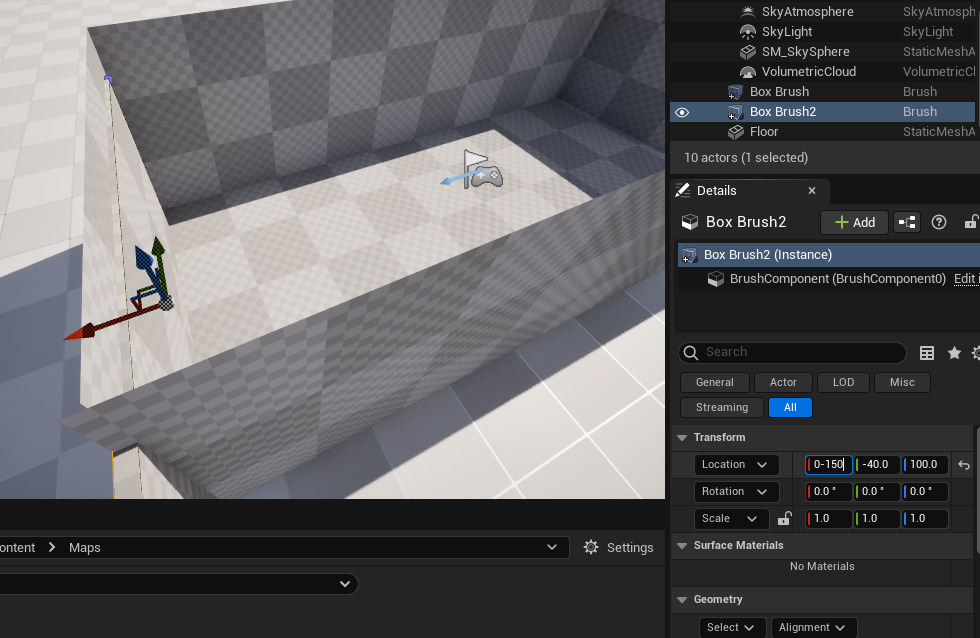
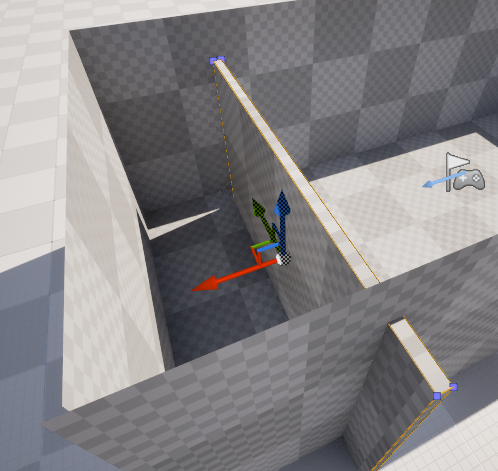
문 만들기
Geometry - Box 하나 가져와서 위치 시킨 후 [Brush Settings] - [Brush Type] - [Subtractive] 설정하면 구멍이 뚫린다.

복사해서 문 여러개 생성

문 프레임
아래 [Content Browser]에서 경로로 따라가면 "SM_DoorFrame" 에셋이 있는데 드래그해서 Viewport에 배치.

(만약 "StarterContent"가 없다면, [Add] - [Add Feature or Content Pack...]에서 나온 팝업에서 [Content] 탭에서 추가할 수 있다.)
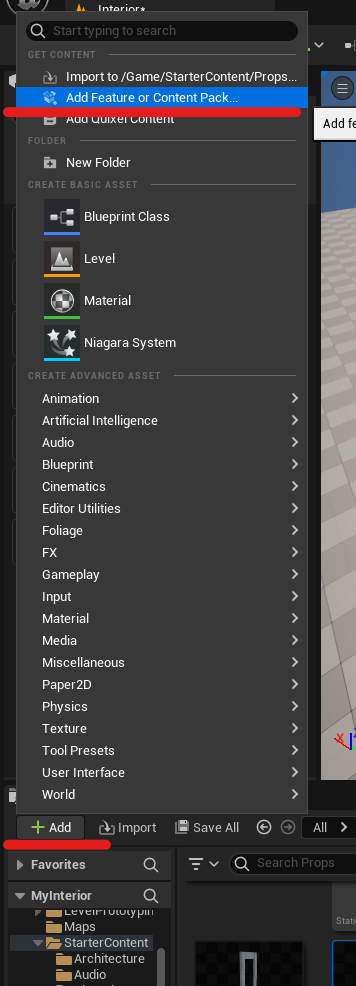

DoorFrame 배치.

문과 프레임의 공간이 맞지 않으므로 뚫어줬던 큐브의 측면을 잡고 [Brush Editing Mode]에서 줄인다.


마찬가지로 문도 설치한다.

캐릭터와 카메라 위치 조정
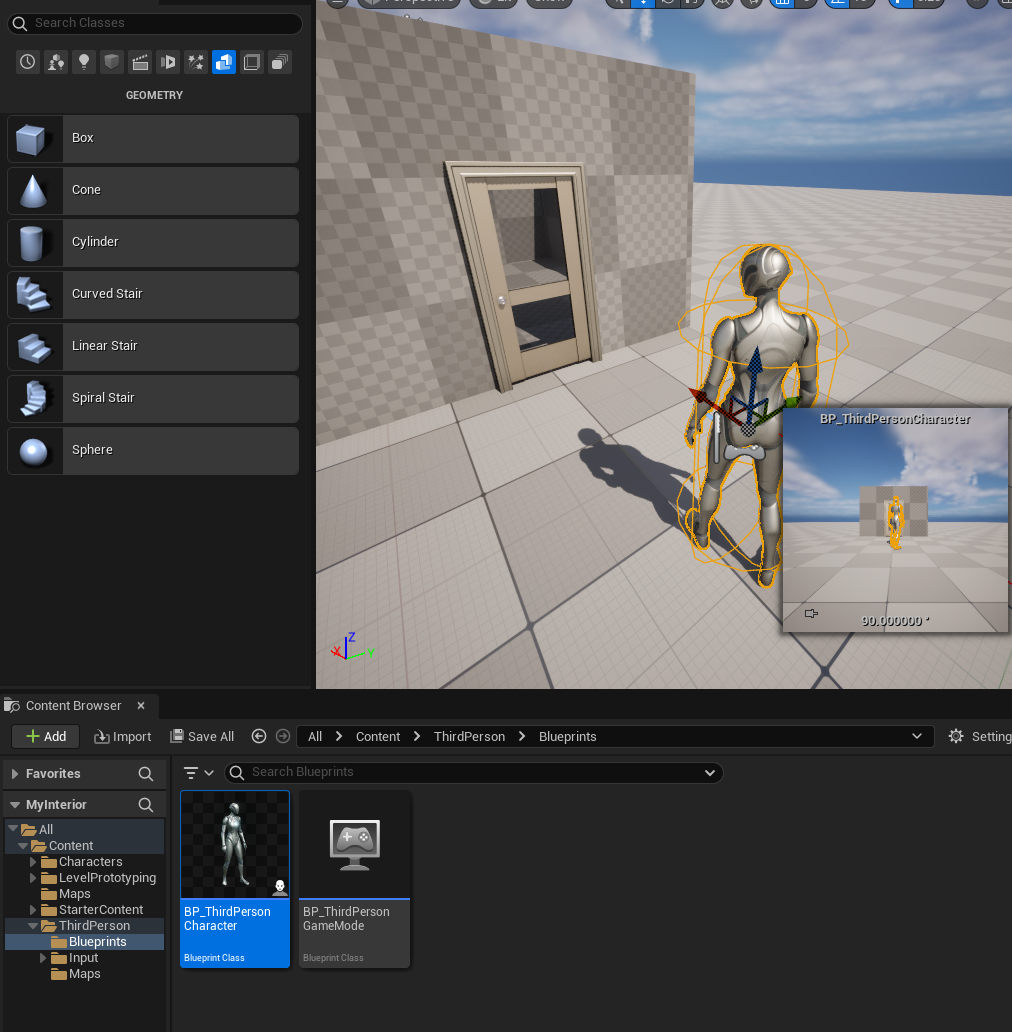
Player Start를 입구에 놓고 BP_ThirdPersonCharacter를 그 자리에 끌어다 놓았다. 지금은 캐릭터와 카메라의 거리가 멀다.
배치한 캐릭터의 Detail 창에서 "Possess" 검색 후 [Auto Possess Player] - [Player 0]으로 설정. 그러면 실행했을 때 내가 위치시킨 캐릭터가 움직인다.

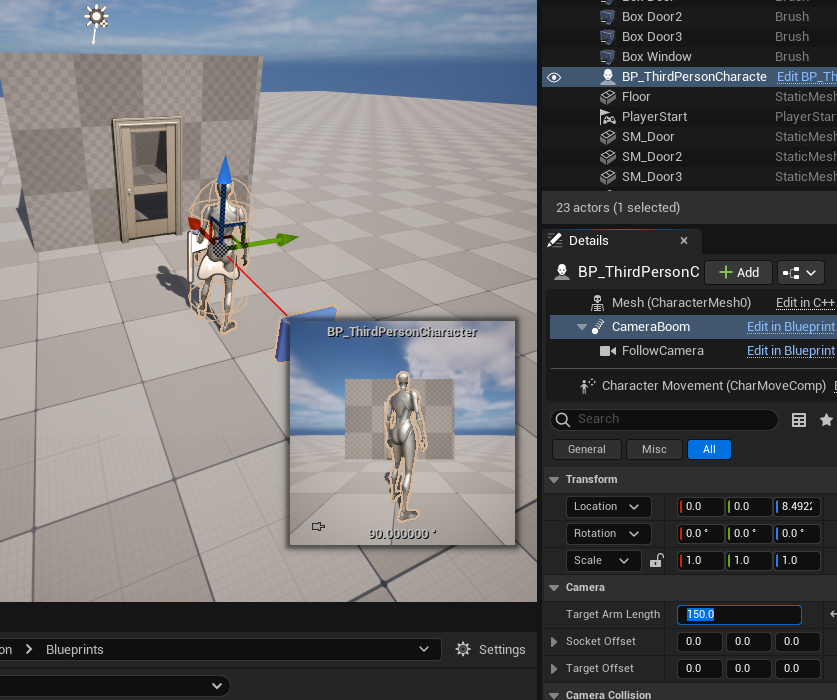
[CameraBoom] 설정에서 [Target Arm Length]를 400 -> 150cm로 줄인다.

[CameraBoom] 누른 상태로 "lag"를 검색, [Enable Camera Lag], [Enable Camera Rotation] 체크를 하면 카메라가 살짝 느리게 자연스럽게 따라온다.

재질 입히기
드래그 앤 드랍으로 재질 입히기 가능.

한 면 선택후 "Shift + W"로 인접한 모든 면을 선택해서 한 번에 메테리얼 설정이 가능하다.

Unity의 Shader Graph 처럼 Unreal에는 Material Editor가 있다.

메테리얼 만들기
폴더를 하나 만들어서 마우스 오른쪽 클릭하여 Material을 하나 만든다.

마우스 우클릭으로 "Constant" 검색해서 [Constant3Vector] 불러오기


왼쪽 상단 저장 버튼을 눌러야 저장이 된다.

Material Editor 창에서 [Ctrl + Space]를 누르면 [Content Drawer]가 나온다. 왼쪽 아래에 있는 메뉴.

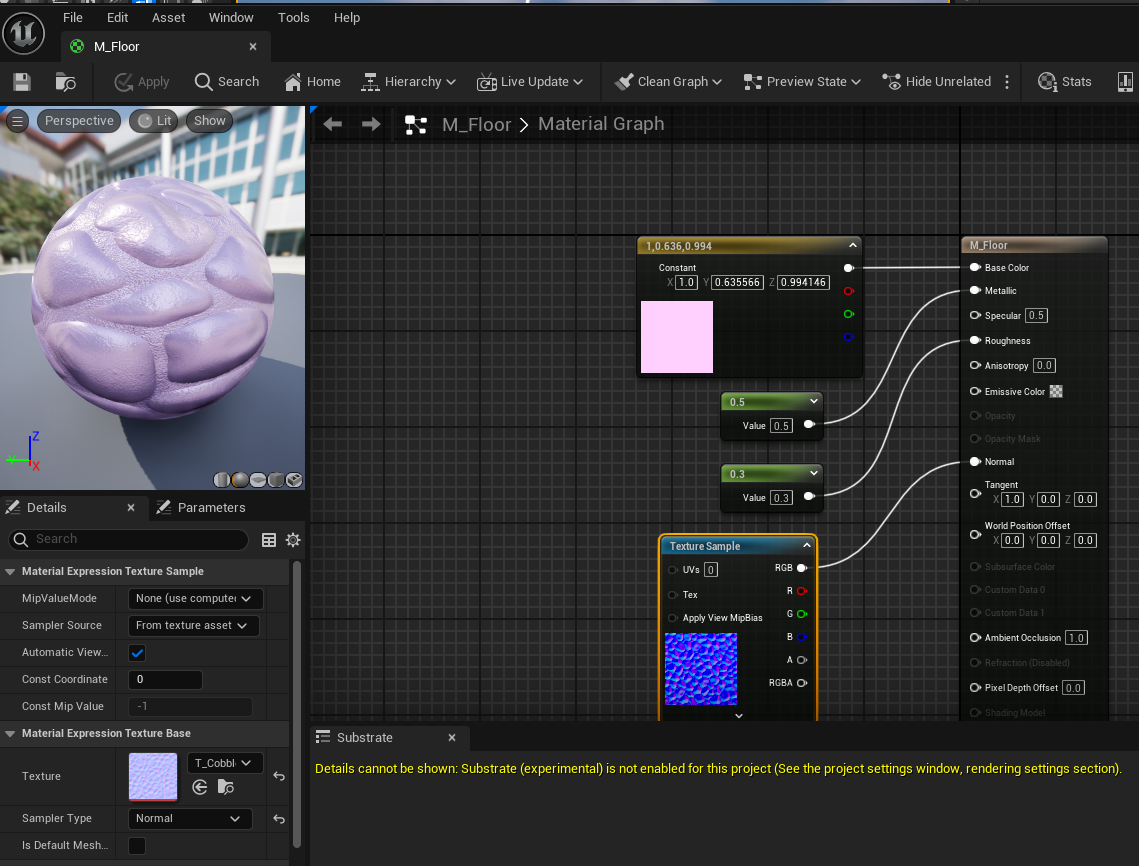
"Alt + 좌클릭"으로 노드 선 끊을 수 있다.
'Unreal Engine' 카테고리의 다른 글
| [Unreal] 6일차 - Sequencer 애니메이션 추가, Shooting 게임 설정 (0) | 2024.07.18 |
|---|---|
| [Unreal] 5일차 - Landscape 지형 편집, Foliage 식물 브러쉬, Sequencer 영상 만들기 (1) | 2024.07.18 |
| [Unreal] 4일차 - 블루프린트 사용하기 (애니메이션, 토글 키) (0) | 2024.07.14 |
| [Unreal] 2일차 - 프로젝트 생성, 기본적인 조작 (0) | 2024.07.11 |
| [Unreal] 1일차 - 언리얼 소개 및 산업군 소개 (0) | 2024.07.10 |